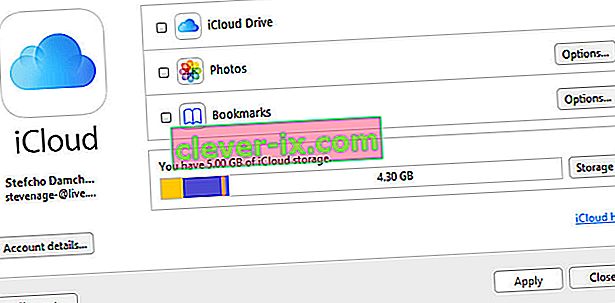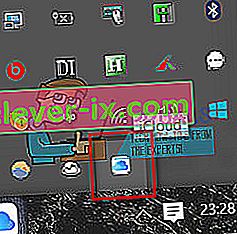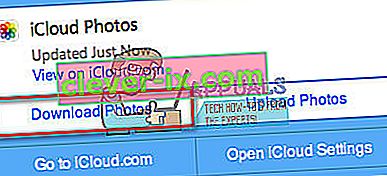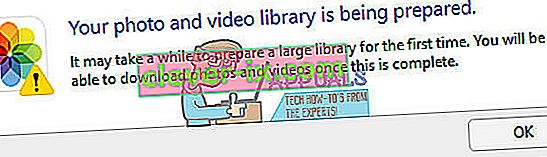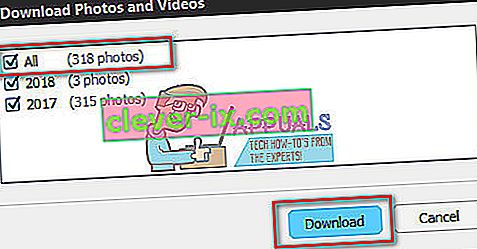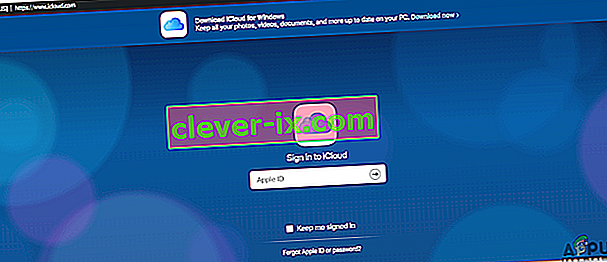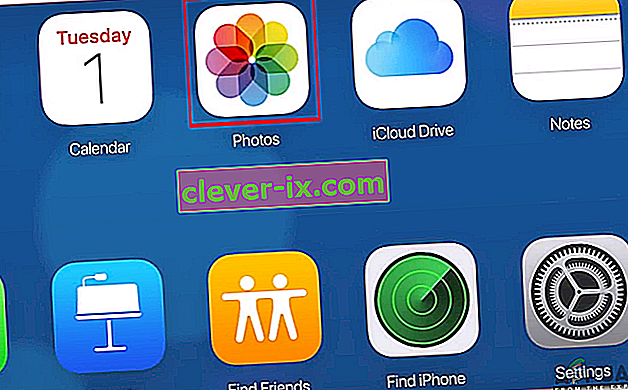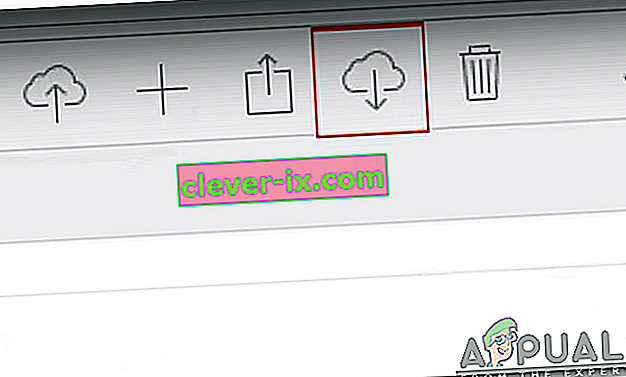Nedladdning av alla foton på en gång från iCloud till en Windows-dator är ett problem som många PC + iDevice-användare har idag. Det nya iCloud-webbgränssnittet tillåter INTE den gamla tangentkombinationen (Skift + klick) för att välja alla bilder . Istället kan du bara välja dem en efter en genom att trycka på Command + Click samtidigt. Men alternativet för nedladdning av alla dina bilder på en gång finns nu i systemfältet, medan iCloud-hanteringsappen är installerad på din dator och körs. Här kan du lära dig hur du använder den för att ladda ner alla dina iCloud-bilder på en gång.
Använda iCloud-applikationen för Windows
- Ladda ner den iCloud program för Windows om du inte redan har gjort.
- Navigera till den officiella sidan för iCloud för Windows och klicka på Ladda ner .
- När hämtningen är klar öppnar den filen och kör genom den installationsprocessen .
- Nu, logga in på iCloud manager appen använder din iCloud-konto. Så här ska det se ut.
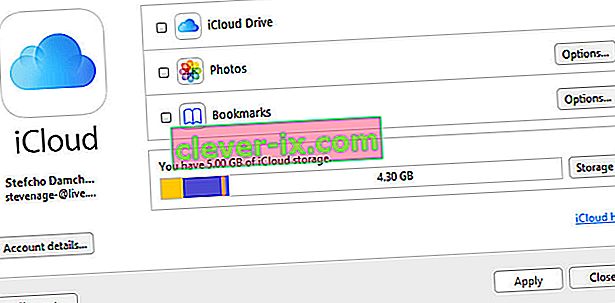
- Medan programmet körs, ta en titt på den anmälan facket (nedre högra hörnet på skärmen där din klocka, batteri och andra ikoner bor). Du borde se en liten iCloud-ikon där.
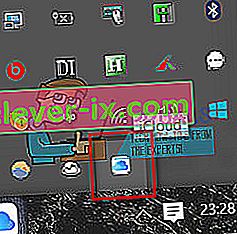
- När du hittade den klickar du på den så ser du två alternativ: Ladda ner foton / Ladda upp foton .
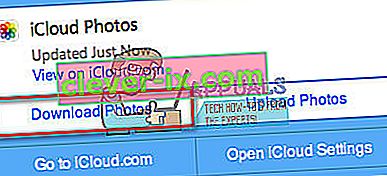
- Nu, klicka på Hämta foton och det borde ge dig möjlighet för att välja alla dina iCloud bilder (eller år titeln mappar).
Obs: Om det här fönstret dyker upp, vänta bara ett par minuter och försök igen.
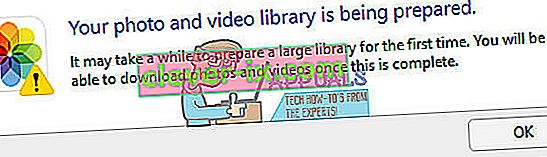
- När fönstret för att välja dina bilder visas markerar du rutan ALL och klickar på Ladda ner .
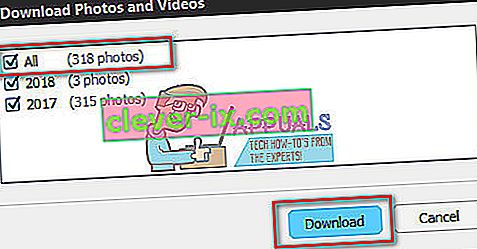
- Beroende på hur många foton du har kan du behöva vänta ett tag tills du får dem alla på din dator. Bara lämna din bärbara dator (eller skrivbordet) för att avsluta processen .
- När det är gjort, checka in ditt iCloud / iCloud Photos / Hämtade filer .
OBS! Den här metoden kanske inte längre fungerar, om så är fallet, använd följande metod nedan.
Använda iCloud WebApp
Tyvärr har Apple ändrat vissa delar av iCloud-applikationen och metoden ovan är inte genomförbar för nyare versioner. Därför kommer vi i det här steget att använda den senaste metoden för att ladda ner bilder och videor i bulk från webbplatsen. För det:
- Logga in på iCloud online med ditt Apple-id.
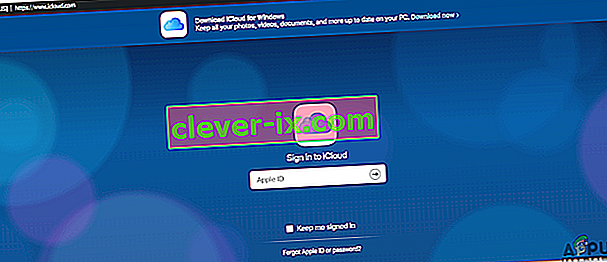
Obs! Du måste registrera dig om du inte redan har ett konto.
- Klicka på gallerikonen och navigera till toppen
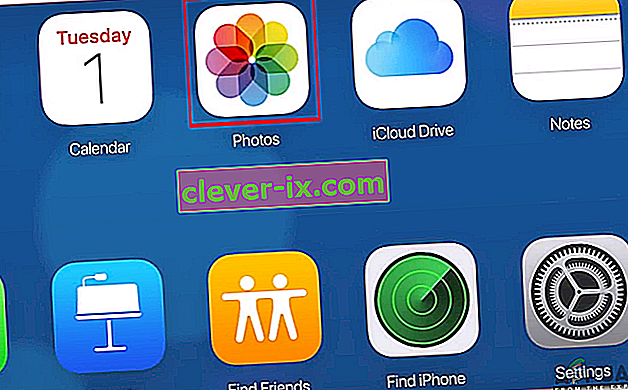
- Välj en bild, tryck shift och välj sedan den sista bilden.
Obs: Det finns en gräns på 1000 åt gången, se till att välja mindre än tusen)
- Klicka på " Molnet med en nedladdningsskylt " i det övre högra hörnet.
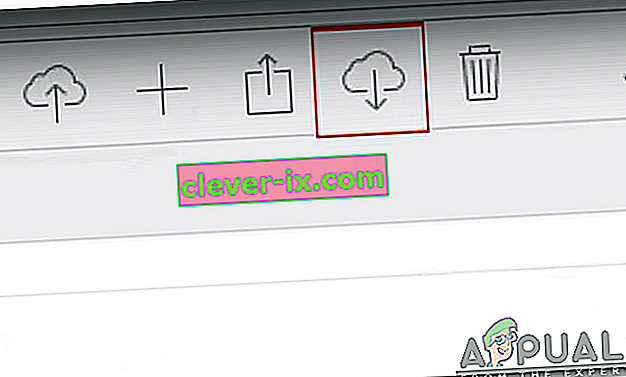
- Filerna laddas ner till datorn i en zip-fil.
Obs! Se till att iCloud-synkronisering är aktiverad på iPhone.
Slutord
Denna metod fungerade för mig på den senaste iCloud manager-appen för Windows (filversion 7.3.0.20). Var medveten om att någon gång i framtiden (när en ny redesignad version av appen kommer att släppas) kanske denna metod inte är användbar. Så se till att du meddelar mig om detta fungerade för dig i kommentarsektionen nedan. Jag vill uppdatera artikeln när Apple ändrar reglerna.